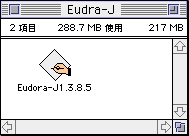 1. Eudra-Jのアイコンをダブルクリックして、Eudra-Jを起動します。
1. Eudra-Jのアイコンをダブルクリックして、Eudra-Jを起動します。
2.「操作メニュー」から[設定変更...]を選択し、下記の画面に必要項目を入力します。
「本当の氏名」以外はすべて半角英小文字で入力して下さい。
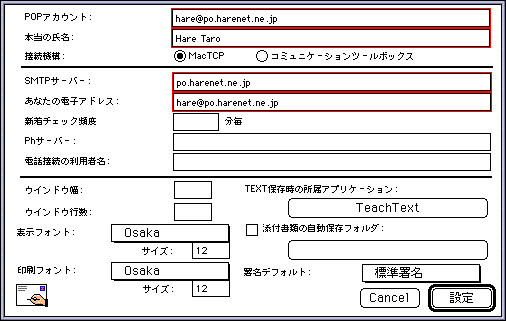
| POPアカウント: | 晴れネットの場合はMailアドレスを入力して下さい。※1 |
| 本当の氏名: | ご自分のお名前を入力して下さい。 |
| SMTPサーバー: | po.harenet.ne.jp |
| あなたの電子アドレス: | ご自分のMailアドレスを入力して下さい。 |
※1 プロバイダによっては、POP(受信)サーバー、SMTP(送信)サーバーの名前が異なる場合があります。
正確にはEudro-Jの場合、POPアカウントの入力は
Mailアカウント名@POPサーバー名
となります。異なるプロバイダで設定する場合はお気をつけ下さい。
その他の項目については、そのままで結構です。[設定]ボタンを押します。
注 意!
上記の図のままのメールアドレスを入力しないで下さい。上記はあくまでもサンプルです。
登録完了のお知らせから、ご自分のMailアドレスを正しく入力して下さい。
3.「操作」メニューから[スイッチ...]を選択し、下記の画面で好みに応じてオプションを選択します。
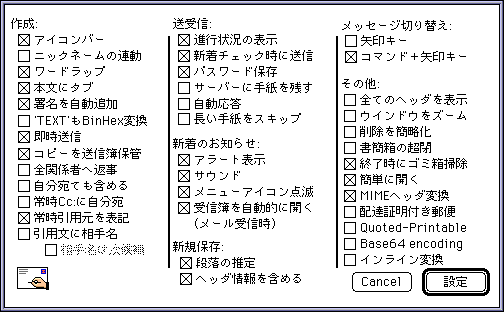
[設定]ボタンをクリックして、Eudra-Jの設定が終了です。
●メールの送信方法、受信方法は下記をご参照下さい。
- メールの受信方法
- メールの送信方法
|  各種設定方法について−電子メール
各種設定方法について−電子メール 各種設定方法について−電子メール
各種設定方法について−電子メール